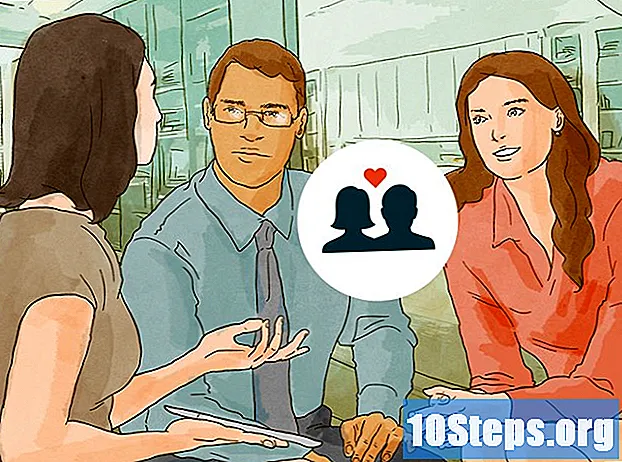Nilalaman
- yugto
- Pamamaraan 1 Paggamit ng Microsoft Office Picture Manager (Windows)
- Paraan 2 Gumamit ng Microsoft Word at PowerPoint (Windows)
- Pamamaraan 3 Paggamit ng iPhoto (macOS)
- Pamamaraan 4 Paggamit ng Preview (macOS)
- Pamamaraan 5 Gamit ang mga platform ng third-party
Binabawasan ng kompresyon ang laki at laki ng mga imahe upang ma-import mo ang mga ito sa mga website o i-email ang mga ito nang hindi gumagamit ng sobrang bandwidth. Maaari mong i-compress ang mga larawan gamit ang default na software sa pagproseso ng imahe sa Windows o macOS o paggamit ng platform ng compression ng third-party.
yugto
Pamamaraan 1 Paggamit ng Microsoft Office Picture Manager (Windows)
-

Patakbuhin ang Manager ng Larawan ng MS. Pagkatapos ay mag-click sa Magdagdag ng isang shortcut sa mga imahe ... sa pane Mga Shortcut sa mga imahe. -

Idagdag ang mga imahe. Piliin ang folder kung saan matatagpuan ang larawan na nais mong i-compress, pagkatapos ay i-click magdagdag. -

Piliin ang imahe upang i-compress. Ang pagkilos na ito ay magpapakita ng larawan sa window ng preview. -

Mag-click sa I-compress ang mga imahe sa menu larawan. -

Pumili ng isang pagpipilian. Maaari kang pumili s electronic, Mga pahina sa web o Mga Dokumento depende sa paggamit na nais mong gumawa ng naka-compress na imahe. Kung, halimbawa, plano mong ilakip ang larawan sa isang email, piliin s electronic. -

Mag-click sa OK. Ang napiling imahe ay mai-compress.
Paraan 2 Gumamit ng Microsoft Word at PowerPoint (Windows)
-

Magbukas ng isang dokumento ng Salita. Pagkatapos ay mag-click sa imahe na nais mong i-compress. -

Mag-click sa menu IMONG TOOL. Piliin ang pagpipilian I-compress ang mga imahe nagbabalot FORMAT. -

Suriin ang pagpipilian Mag-apply sa napiling imahe lamang. Pagkatapos ay mag-click sa pagpipilian. -

Suriin ang parehong mga pagpipilian sa compression. Dapat mong suriin ang mga kahon Awtomatikong isagawa ang pangunahing compression kapag nagre-record at Alisin ang mga cropping na lugar sa mga imahe. -

Piliin ang mga pagpipilian sa output. Depende sa pinaplano mong gawin sa mga naka-compress na imahe, maaari mong piliin electronic, screen o imprenta. Halimbawa, kung nais mong i-print ang dokumento, suriin ang pagpipilian imprenta. -

Mag-click sa OK. Ang iyong imahe ay mai-compress.
Pamamaraan 3 Paggamit ng iPhoto (macOS)
-

Patakbuhin ang iPhoto. Pagkatapos ay piliin ang imahe na nais mong i-compress. -

Mag-click sa talaksan at piliin export. -

Pumili ng longlet Pag-export ng mga file. -

piliin JPEG sa drop-down menu uri. Kapag nag-compress ka ng mga imahe, ang JPEG ang inirerekumendang format dahil katugma ito sa karamihan sa mga programa at browser. -

Piliin ang iyong ginustong kalidad ng larawan. Maaari mong gawin ito mula sa menu Kalidad ng JPEG. -

Piliin ang mga sukat ng compression sa menu laki. Mayroon kang pagpipilian sa pagitan maliit, karaniwan, malawak o pasadya upang piliin ang mga sukat ng iyong imahe. -

Mag-click sa export. Pagkatapos ay piliin ang lokasyon ng pag-save ng naka-compress na larawan.
Pamamaraan 4 Paggamit ng Preview (macOS)
-

Mag-right click sa larawan na nais mong i-compress. Pagkatapos ay piliin ang Buksan gamit ang Preview. -

Mag-click sa mga kasangkapan, pagkatapos ay piliin Ayusin ang laki. -

Ipasok ang iyong mga sukat ng pixel sa seksyon lapad. Halimbawa, kung nais mong baguhin ang laki ng iyong imahe upang magamit sa isang blog, magpasok ng isang halaga tulad ng 300 sa patlang ng pagpipilian lapad. Ang programa ay awtomatikong mababago ang halaga ng pagpipilian taas upang mabawasan ang larawan nang proporsyonal. -

Mag-click sa OK. -

Mag-click sa talaksan at piliin I-save bilang. -

Palitan ang pangalan ng imahe na binago mo. Ang iyong larawan ay mai-compress.
Pamamaraan 5 Gamit ang mga platform ng third-party
-

Buksan ang iyong browser. Maghanap para sa mga site ng compression ng third-party na imahe. Bilang mga term sa paghahanap, maaari kang sumulat i-compress ang mga imahe o baguhin ang laki ng mga larawan. -

Pumunta sa site na nag-aalok ng mga libreng serbisyo ng compression. Kabilang sa mga online platform na ito, mayroong Image Optimizer, Compress JPEG at Picresize. -

Sundin ang mga tagubilin na lilitaw sa screen upang i-compress. Sa karamihan ng mga kaso ay sasabihan ka upang mag-click sa piliin upang mai-import ang imahe mula sa iyong aparato at upang tukuyin ang mga sukat na nais mong ibigay sa larawan. -

Mag-click sa resize o pomento. Gawin ito pagkatapos na ipasok ang mga sukat, pagkatapos ay pumili ng isang pagpipilian upang i-download ang imahe sa iyong aparato. Ang iyong larawan ay mai-compress.